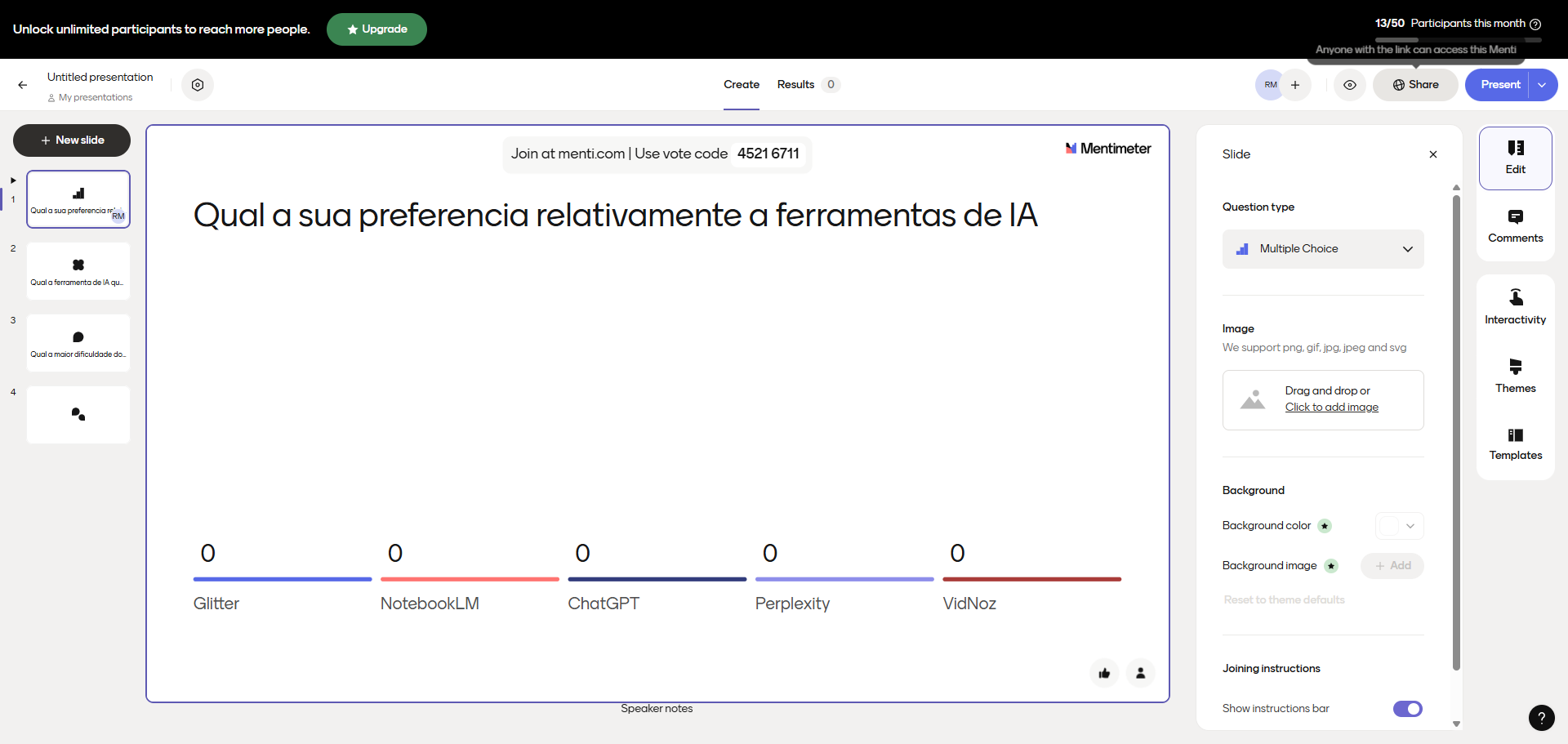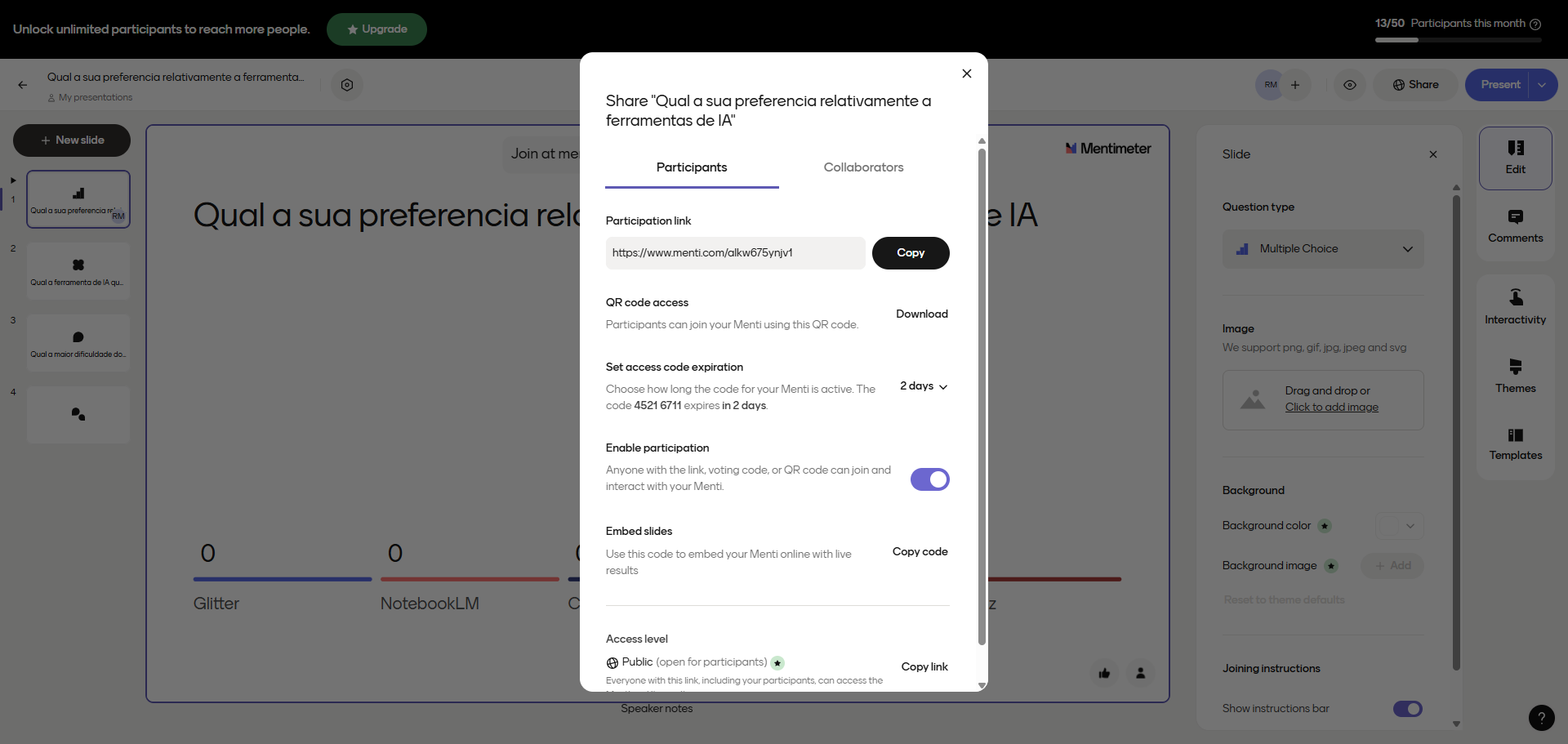Como Usar o Mentimeter para Criar Apresentações Interativas
Aprenda a usar o Mentimeter para criar apresentações interativas com perguntas de múltipla escolha, nuvens de palavras e mais. Descubra como envolver os seus formandos de forma dinâmica.
Neste guia, vamos aprender a criar uma apresentação interativa usando o Mentimeter. O Mentimeter é uma ferramenta que permite criar apresentações dinâmicas com perguntas de diferentes tipos, como escolha múltipla, nuvem de palavras e resposta aberta. Este guia irá orientá-lo no processo de criação de slides, configuração de perguntas e visualização de respostas. No final, verá como compartilhar sua apresentação com os participantes, seja por código ou link, para que eles possam interagir em tempo real.
Vamos começar
Para usar o Mentimeter, aceda a mentimeter.com
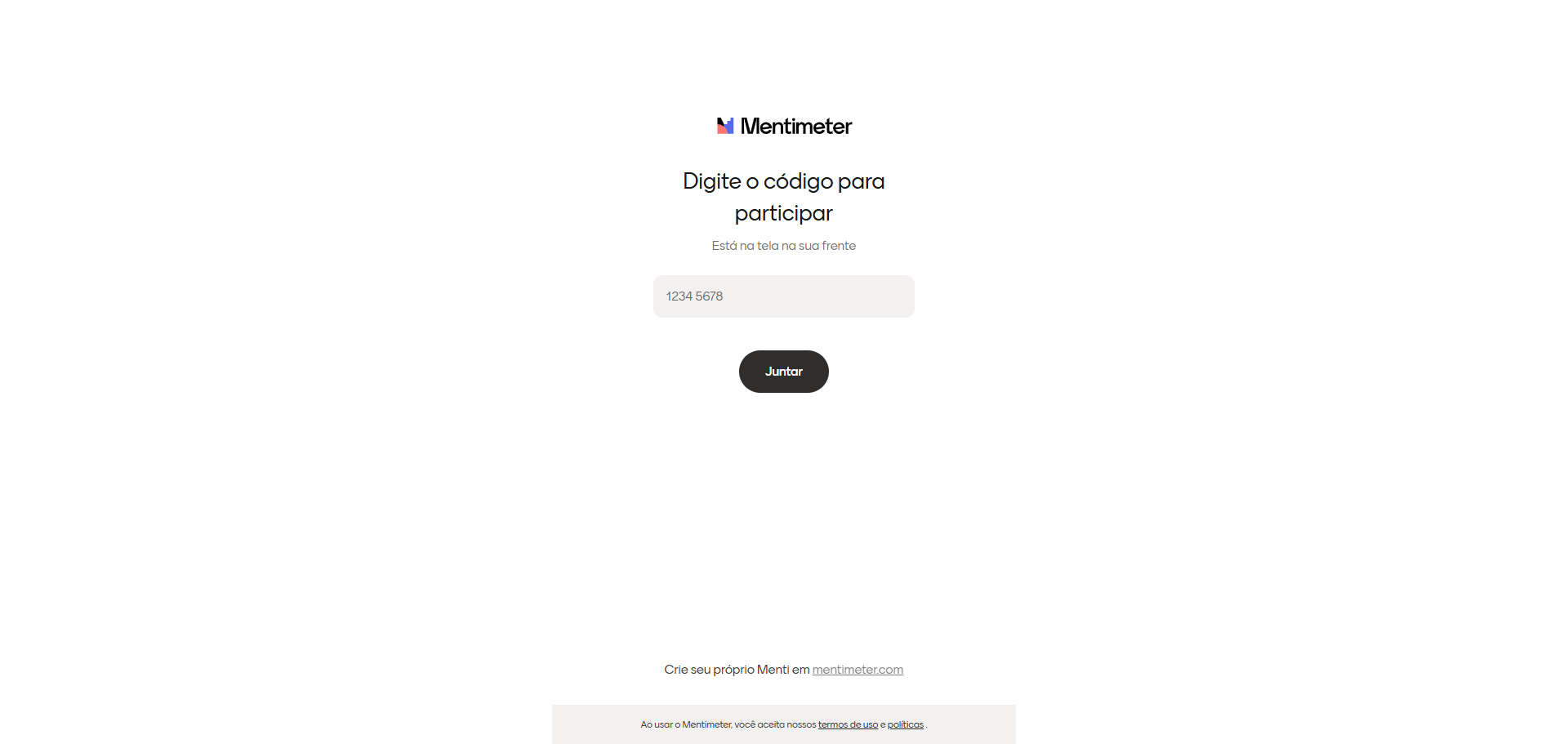
Iniciamos a criação de uma atividade no Menti clicando em "New Menti".
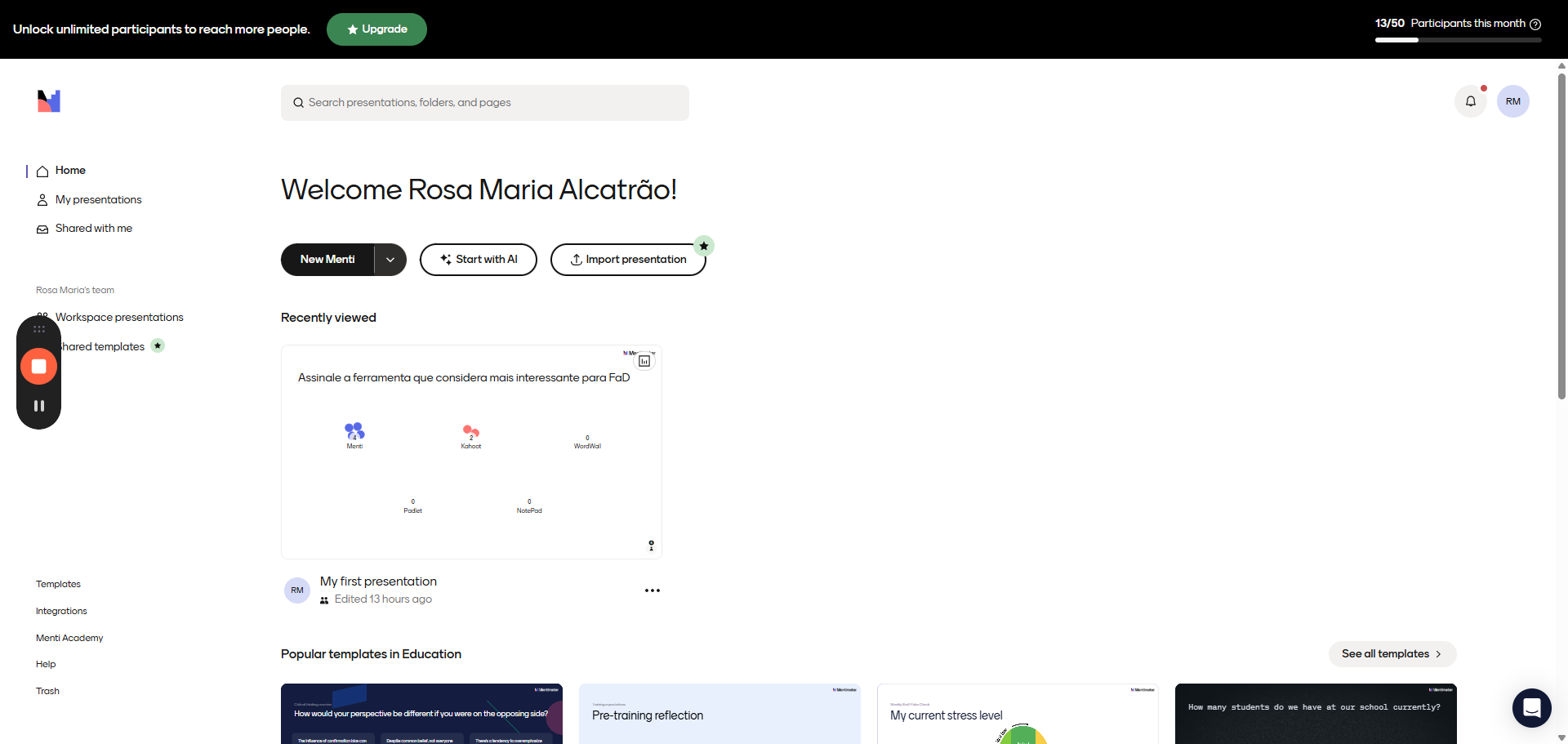
A apresentação do Menti é composta por vários slides e cada slide contém uma pergunta. Existem perguntas de diversas tipologias.
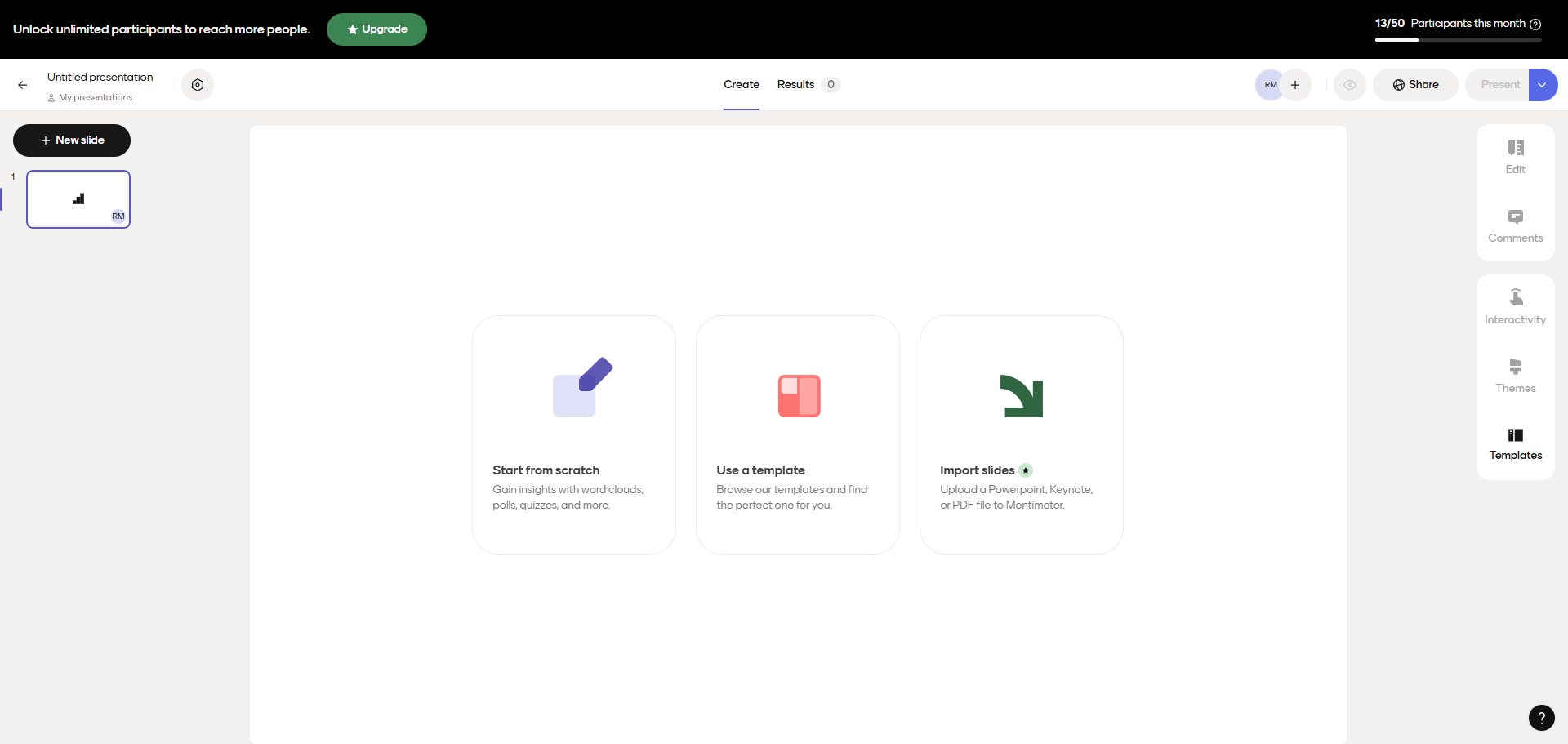
Vamos criar uma pergunta de múltipla escolha.
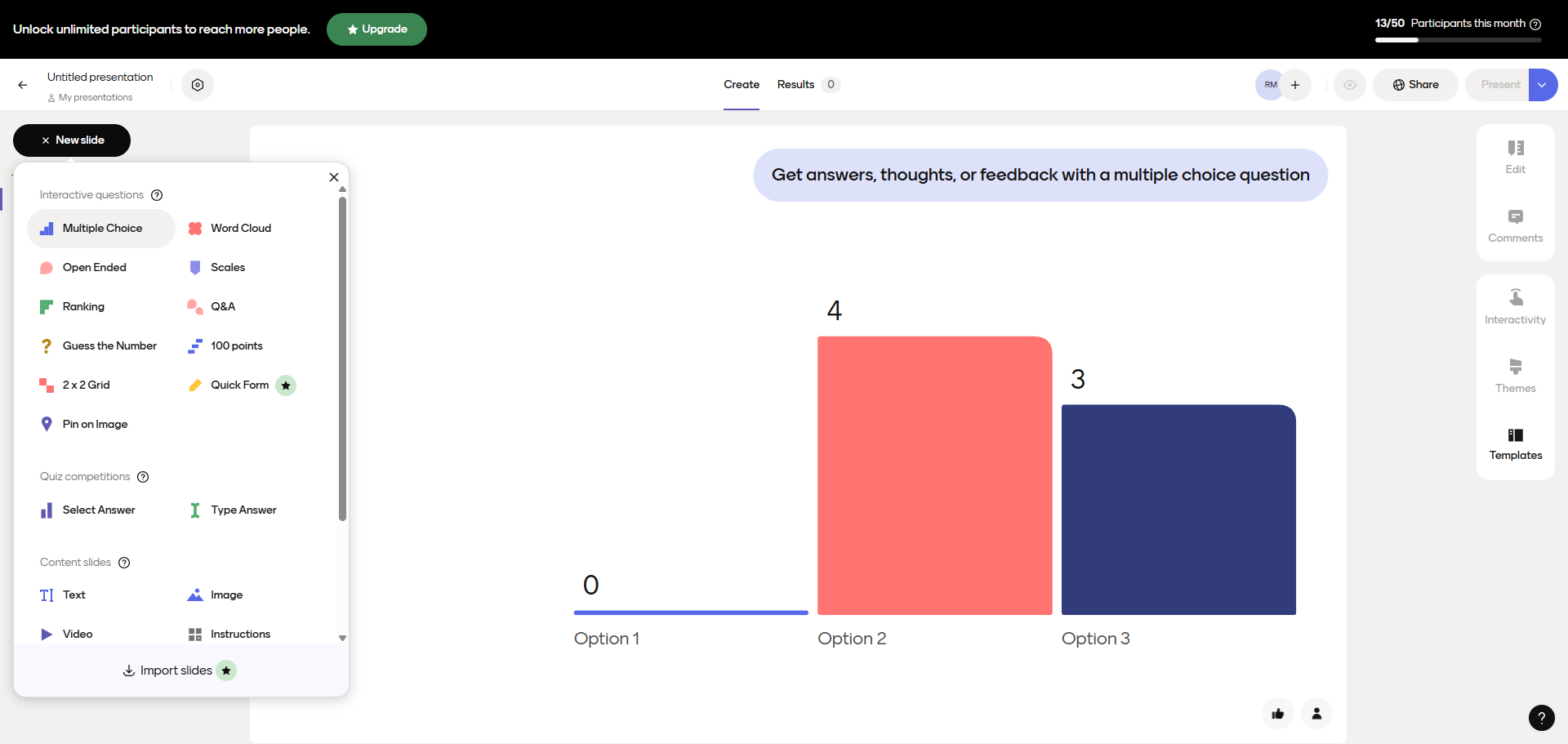
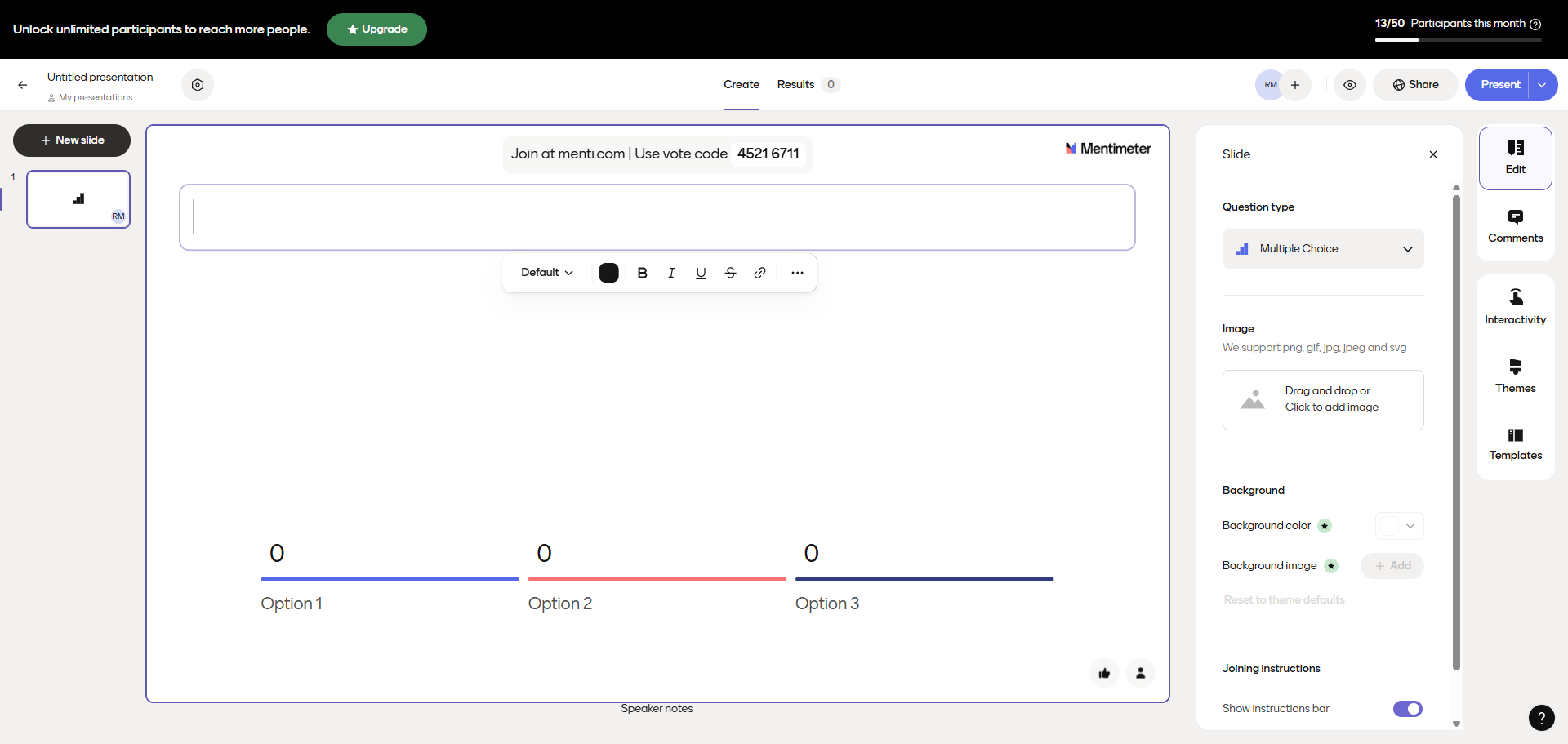
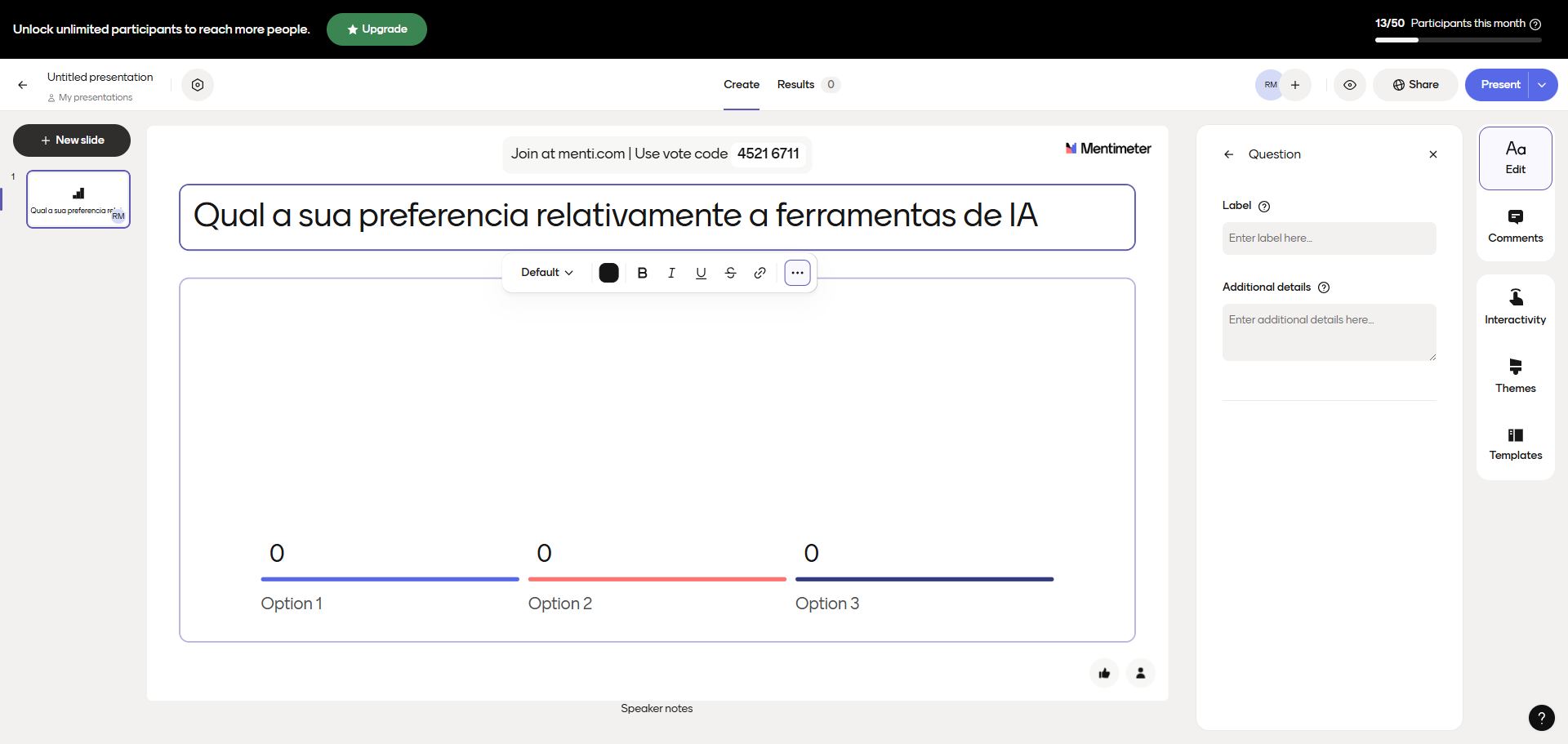
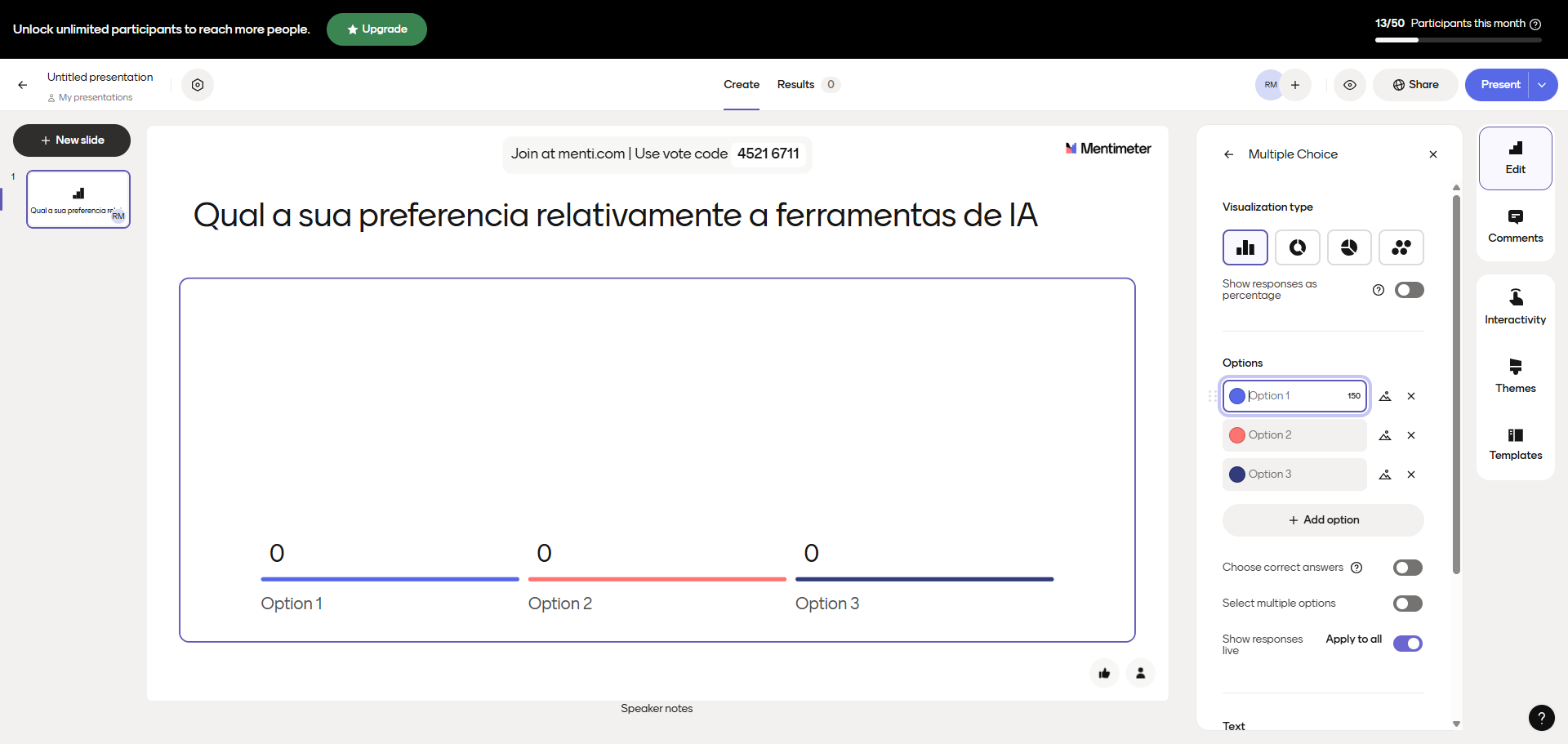
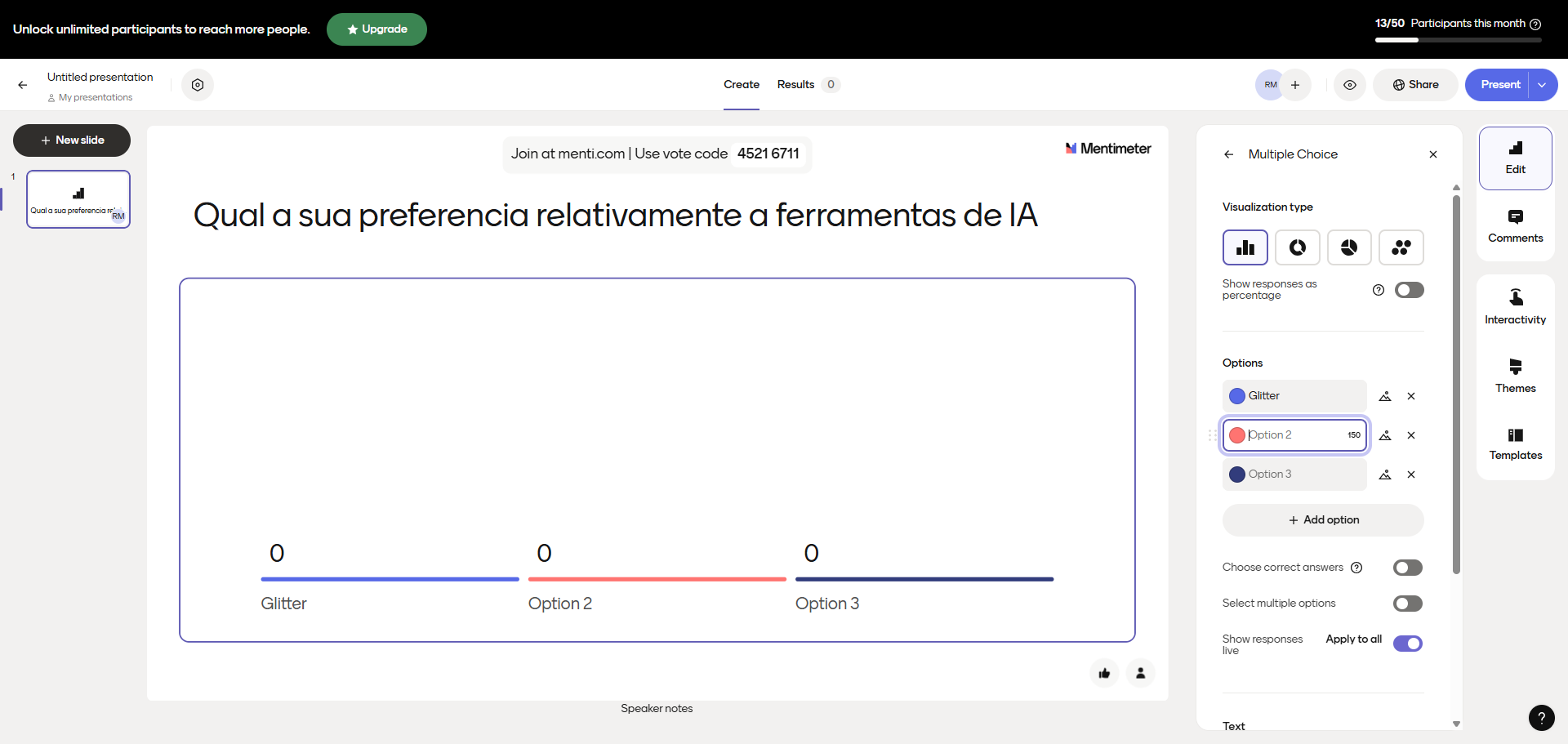
Posso optar por visualizar a resposta em diferentes formatos: gráfico de barras, Donuts, por exemplo.
Se quiser, se houver lugar para assinalar uma resposta correta, também posso indicar aqui qual é a resposta correta. Há também a possibilidade de a pessoa fazer múltiplas seleções.
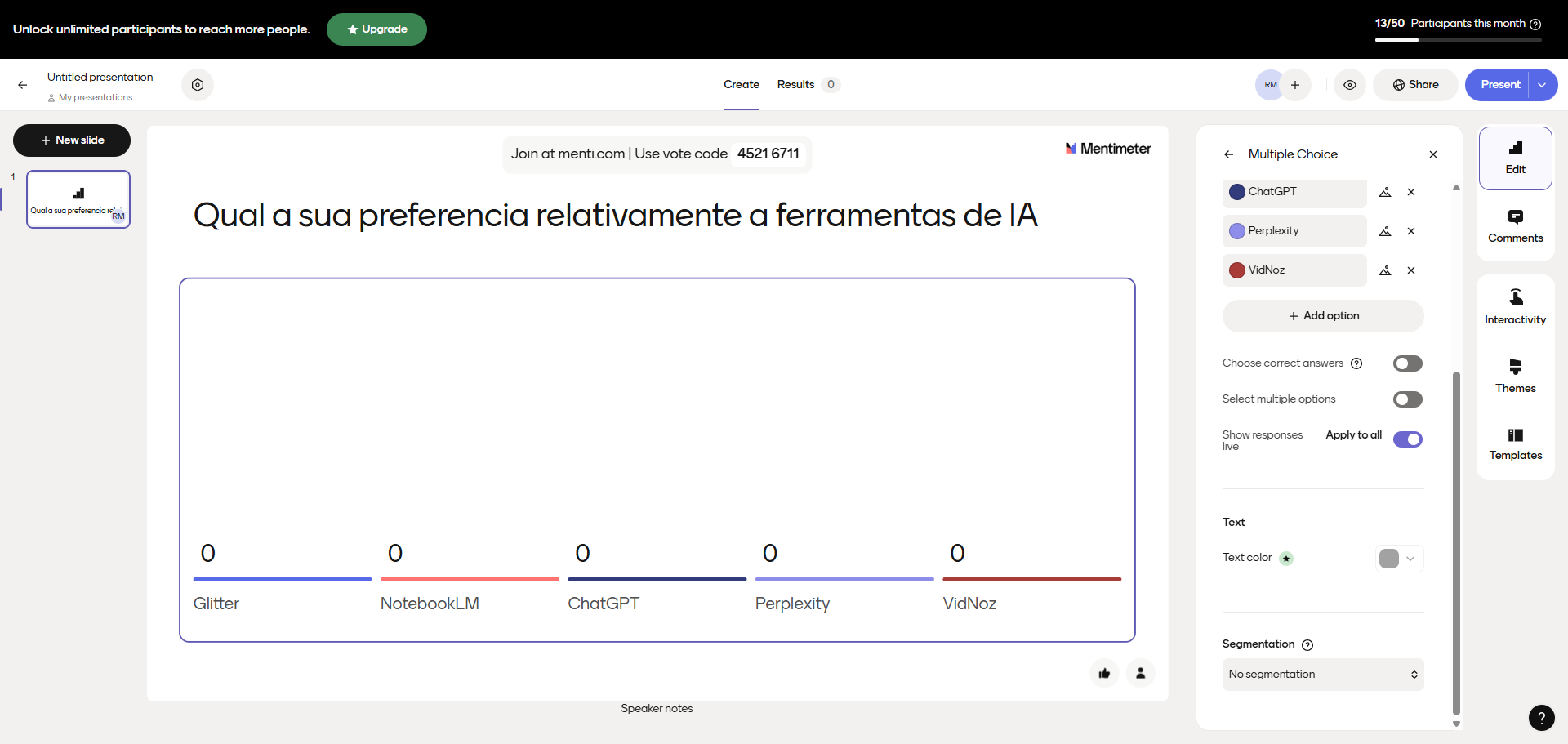
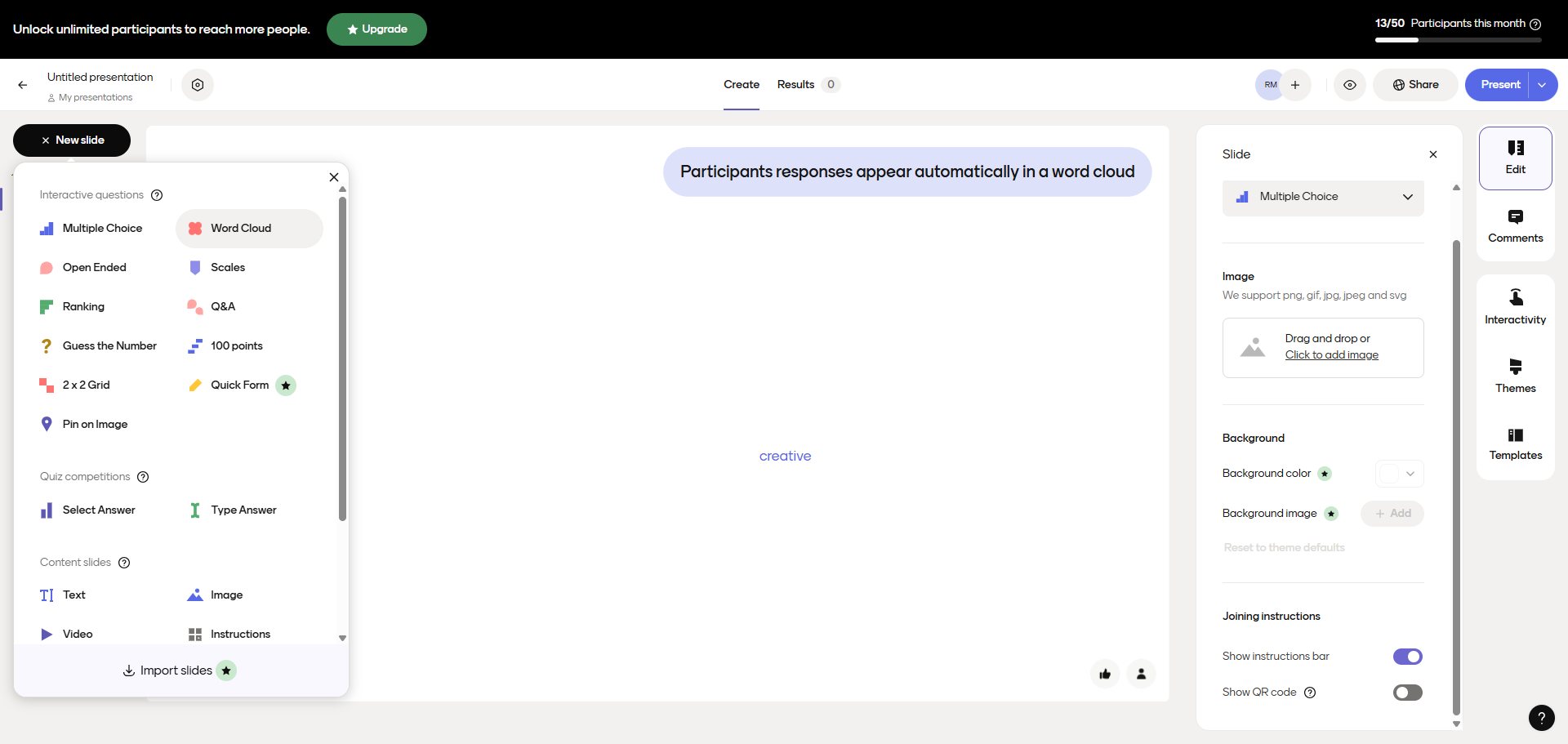
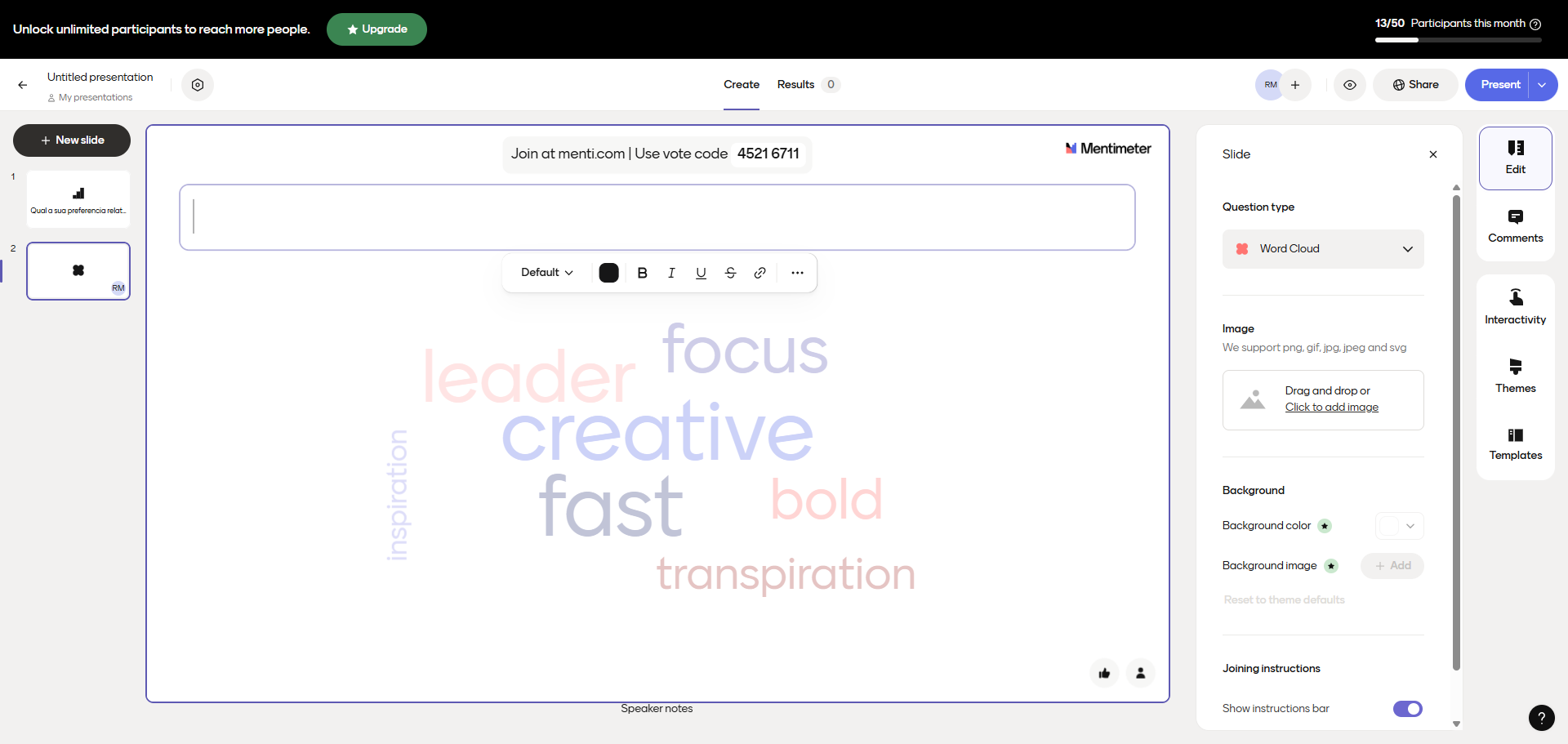
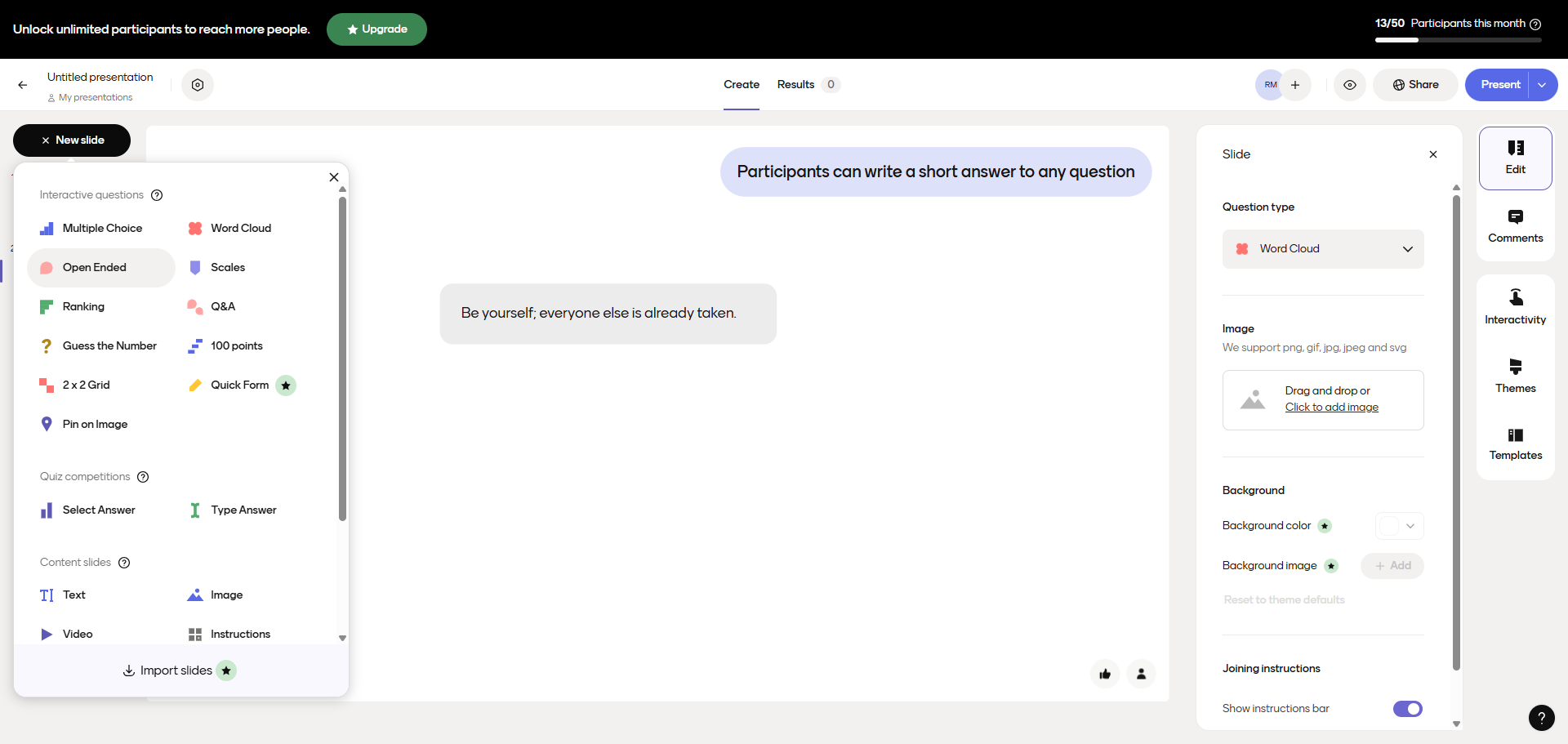
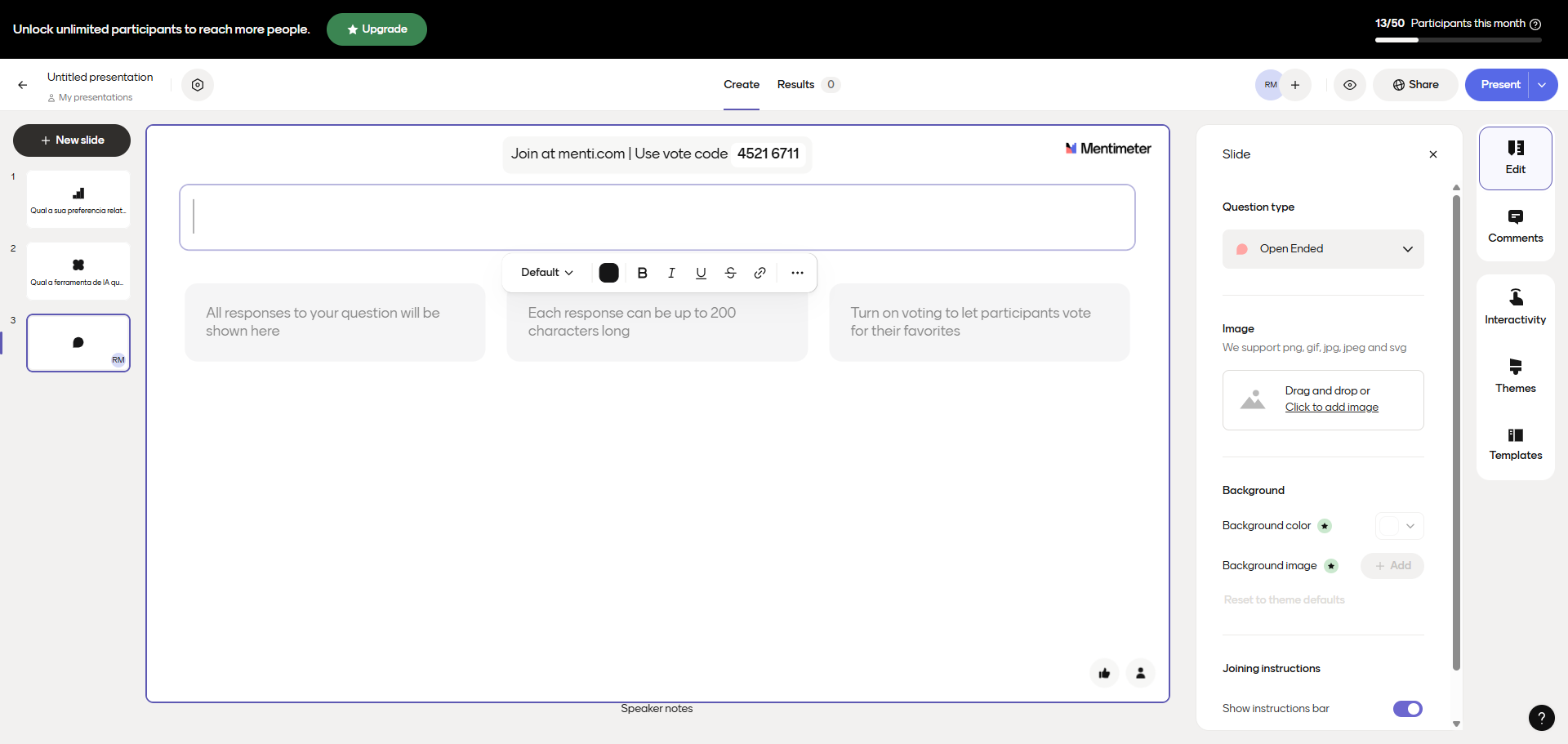
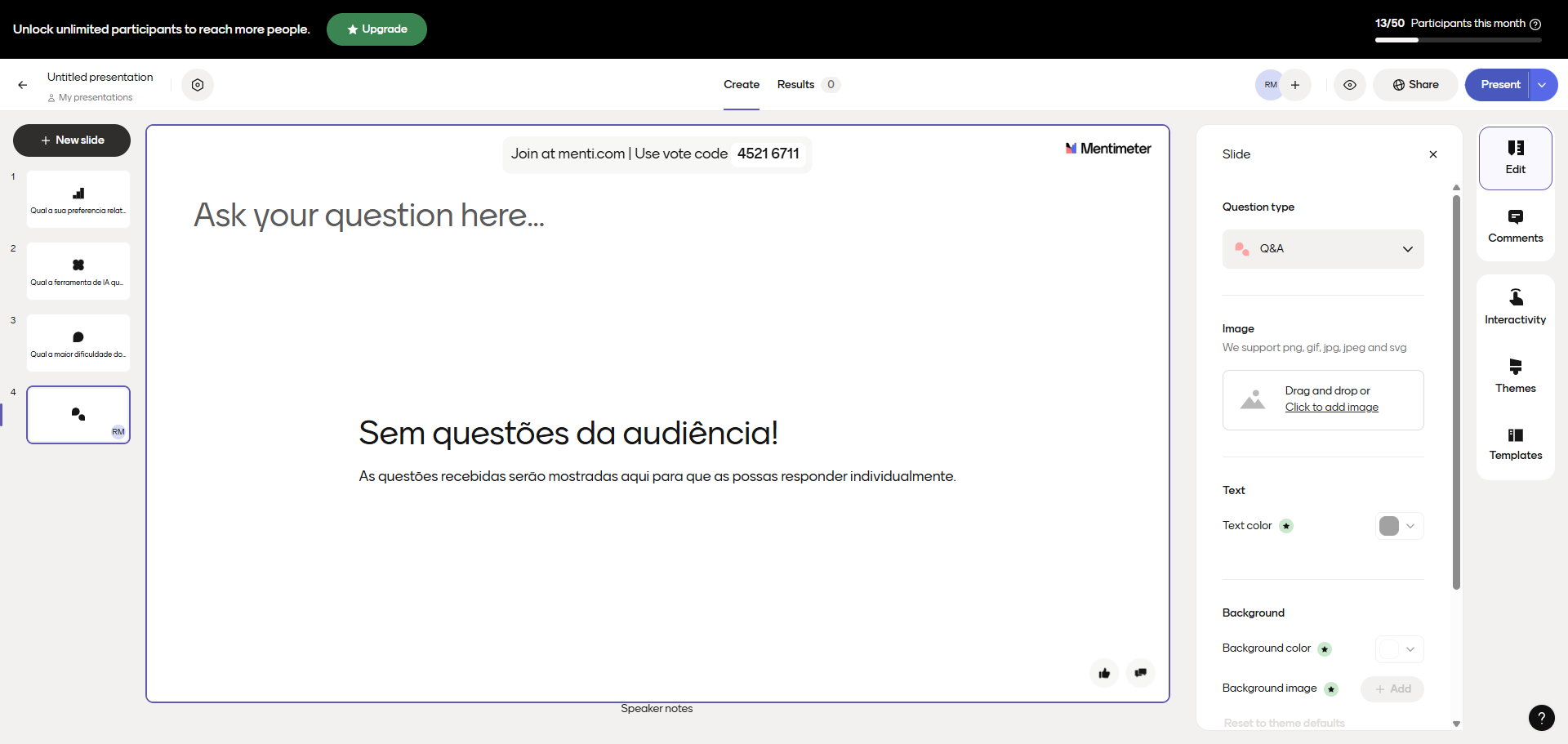
O formando acede a menti.com e insere o código desta apresentação. A partir do momento em que eu começar a apresentação, ele verá no seu ecrã as várias questões e poderá contribuir com suas respostas.
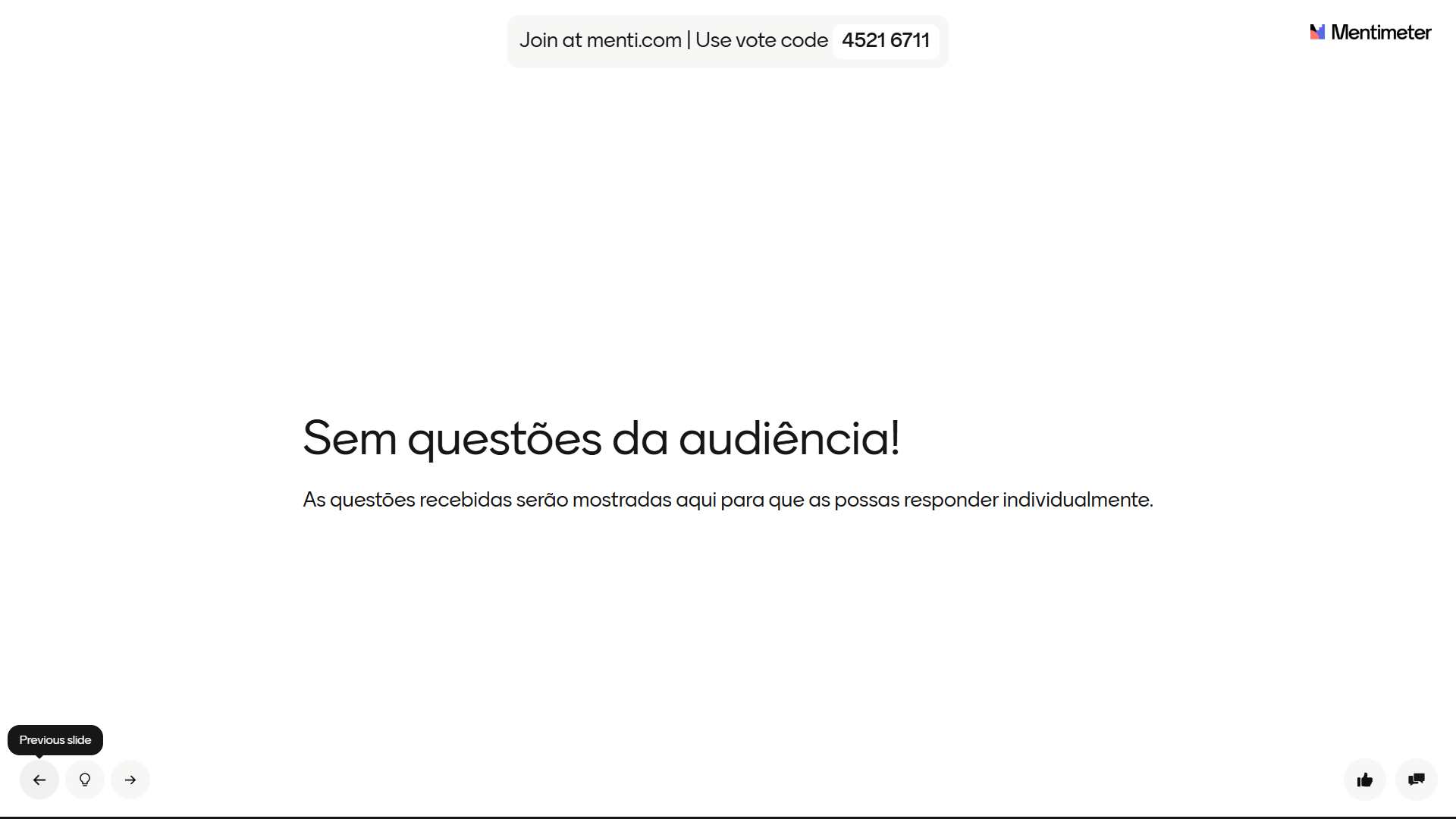
Acaba por ser uma atividade muito dinâmica e engraçada, que normalmente motiva os formandos. Claro, se eu quiser, também posso enviar através de um link, tá bem?